win11打开excel慢很卡如何解决 windows11系统excel表格很卡怎么回事
更新时间:2023-02-08 14:56:17作者:cblsl
对于办公财务人员,都会经常用excel表格来做各种财务报表,可是最近有小伙伴将自己电脑升级到windows11系统之后,发现打开excel表格很卡很慢,不知道遇到这样的问题要怎么办,不用着急笔者这就给大家分享一下win11打开excel慢很卡的详细解决方法。
具体步骤如下:
1、点击“文件”-“选项”;
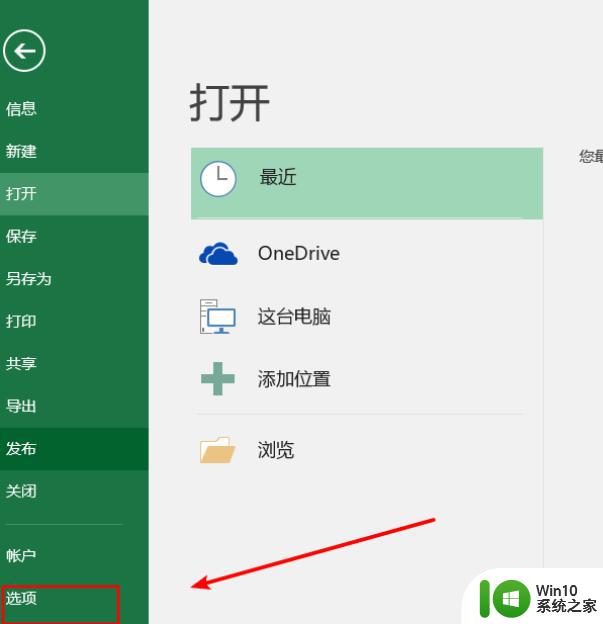
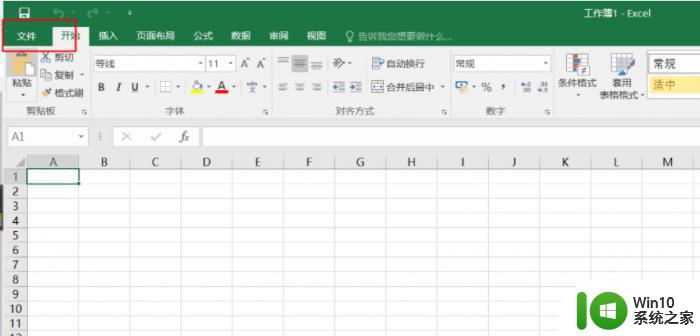
2、点击“常规”选项卡,取消勾选显示开始屏幕;
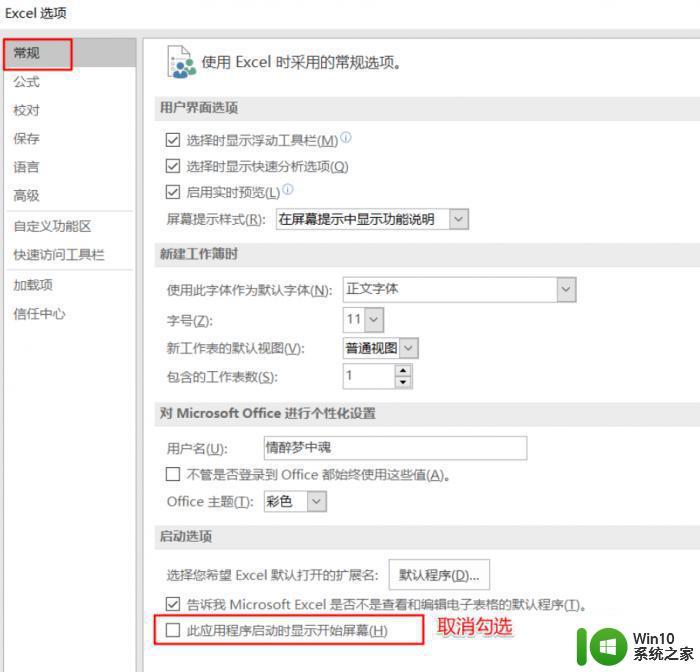
3、选择“加载项”-“管理(Excel加载)”-“转到”;
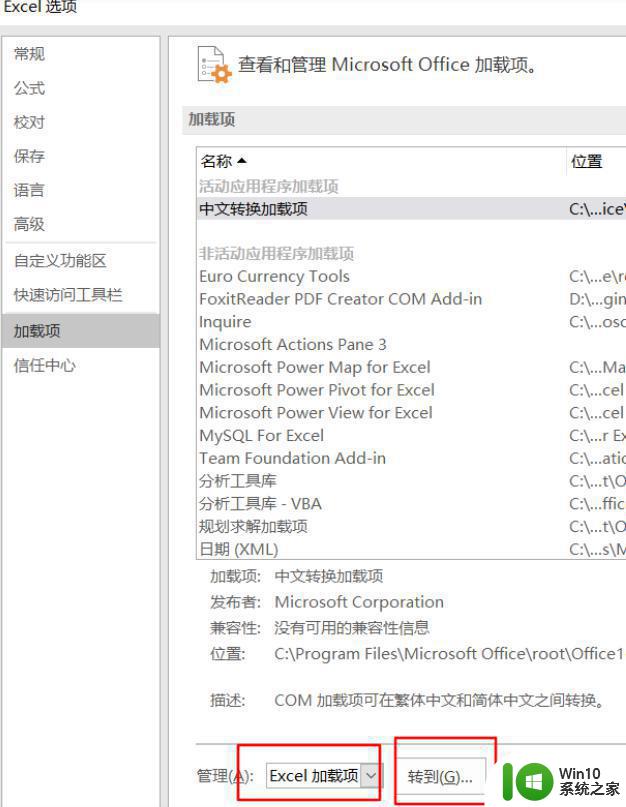
4、取消所有宏;
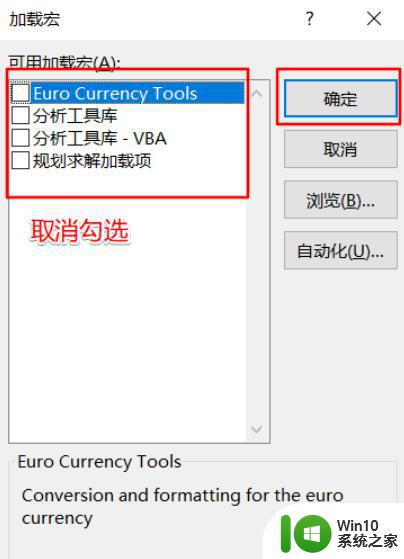
5、选择“加载项”-“管理(Com加载)”-“转到”;
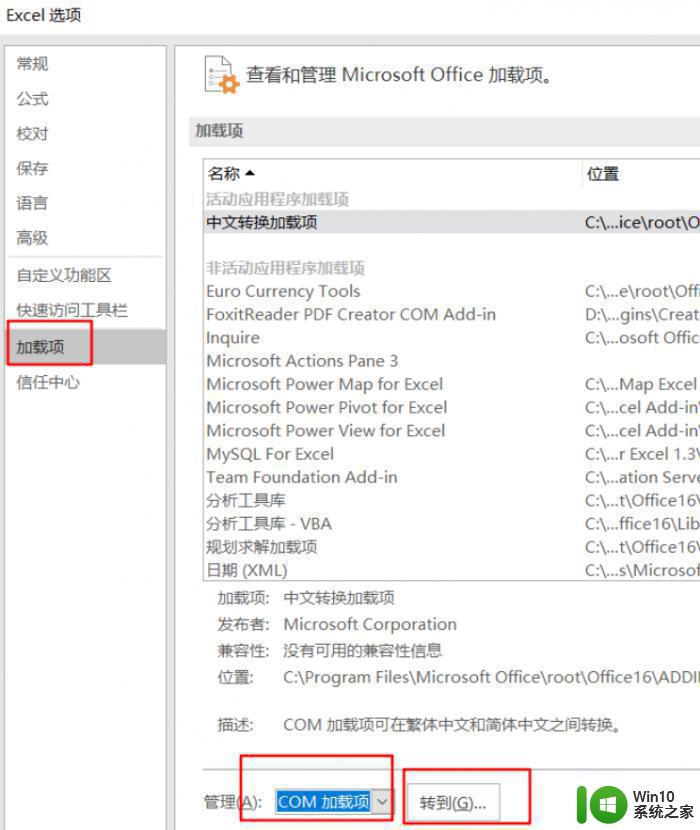
6、取消加载项,然后确定;
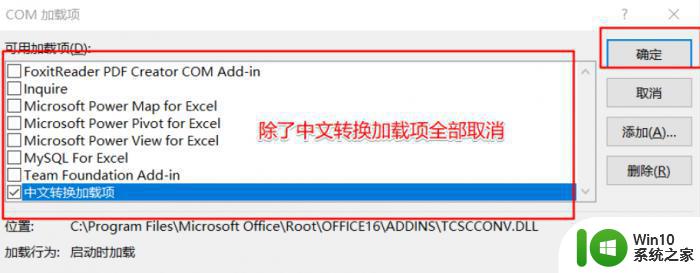
7、点击“信任中心”-“信任中心设置”,将“隐私选项”取消勾选;
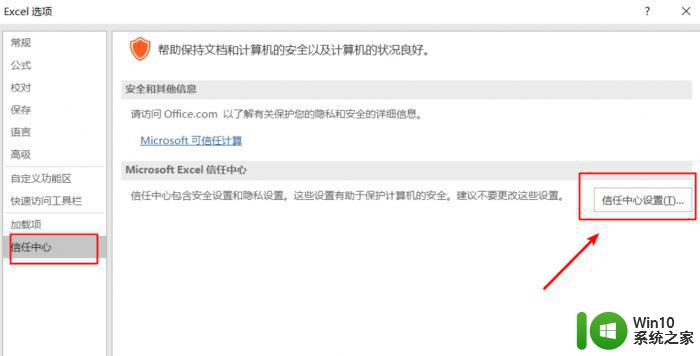
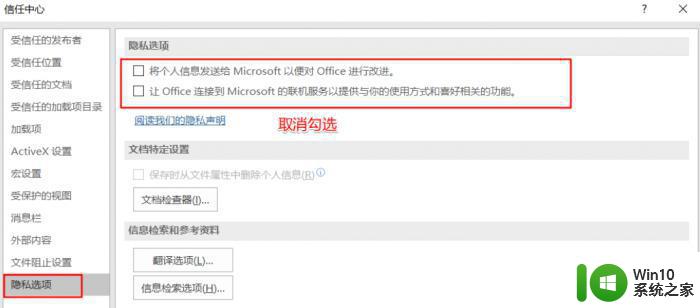
8、点击“高级”,“常规”处将“请求自动更新链接”取消勾选;
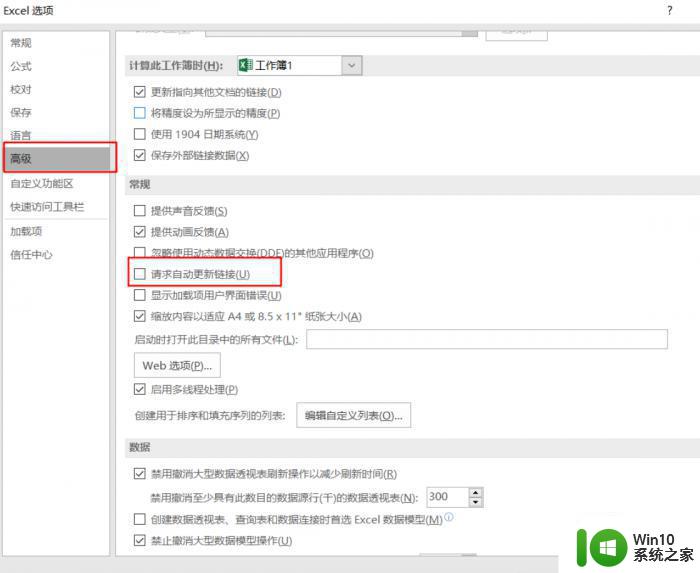
9、点击“高级”-“web选项”-“文件”,取消勾选下面两项。
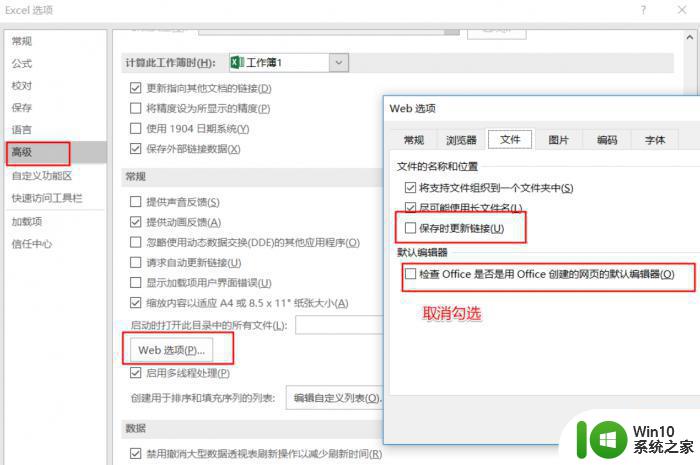
关于windows11系统excel表格很卡的解决方法就为大家讲述到这里,只要按照上面的方法来操作,就会发现打开excel表格速度快很多了。
win11打开excel慢很卡如何解决 windows11系统excel表格很卡怎么回事相关教程
- Win11系统很卡该如何退回Win10系统 Win11系统退回Win10系统教程
- Win11系统新建不了Excel表格的解决方法 Win11系统新建Excel表格失败的原因
- windows11更新好慢如何解决 win11更新很慢怎么办
- win11系统excel表格把0变成空的步骤 win11 excel表格怎么将0转换为空格
- 升级windows11卡在35%如何解决 win11更新卡在35%怎么回事
- 电脑更新win11系统屏幕变很暗的两种解决方法 电脑更新win11系统屏幕变很暗怎么回事
- w11桌面右键很慢怎么解决 win11桌面右键菜单打开慢怎么办
- win11升级卡在开机画面了很长时间解决方法 win11升级卡在开机画面很久怎么办
- win11更新卡在100%不动了怎么办 win11更新100%卡了很久如何解决
- qq在win11启动很慢 win11打开不了qq怎么解决
- win11很卡的解决方法 win11非常卡如何修复
- win11卡在欢迎界面很久怎么办 win11卡在登录界面怎么解决
- win11系统启动explorer.exe无响应怎么解决 Win11系统启动时explorer.exe停止工作如何处理
- win11显卡控制面板不见了如何找回 win11显卡控制面板丢失怎么办
- win11安卓子系统更新到1.8.32836.0版本 可以调用gpu独立显卡 Win11安卓子系统1.8.32836.0版本GPU独立显卡支持
- Win11电脑中服务器时间与本地时间不一致如何处理 Win11电脑服务器时间与本地时间不同怎么办
win11系统教程推荐
- 1 win11安卓子系统更新到1.8.32836.0版本 可以调用gpu独立显卡 Win11安卓子系统1.8.32836.0版本GPU独立显卡支持
- 2 Win11电脑中服务器时间与本地时间不一致如何处理 Win11电脑服务器时间与本地时间不同怎么办
- 3 win11系统禁用笔记本自带键盘的有效方法 如何在win11系统下禁用笔记本自带键盘
- 4 升级Win11 22000.588时提示“不满足系统要求”如何解决 Win11 22000.588系统要求不满足怎么办
- 5 预览体验计划win11更新不了如何解决 Win11更新失败怎么办
- 6 Win11系统蓝屏显示你的电脑遇到问题需要重新启动如何解决 Win11系统蓝屏显示如何定位和解决问题
- 7 win11自动修复提示无法修复你的电脑srttrail.txt如何解决 Win11自动修复提示srttrail.txt无法修复解决方法
- 8 开启tpm还是显示不支持win11系统如何解决 如何在不支持Win11系统的设备上开启TPM功能
- 9 华硕笔记本升级win11错误代码0xC1900101或0x80070002的解决方法 华硕笔记本win11升级失败解决方法
- 10 win11玩游戏老是弹出输入法解决方法 Win11玩游戏输入法弹出怎么办
win11系统推荐
- 1 win11系统下载纯净版iso镜像文件
- 2 windows11正式版安装包下载地址v2023.10
- 3 windows11中文版下载地址v2023.08
- 4 win11预览版2023.08中文iso镜像下载v2023.08
- 5 windows11 2023.07 beta版iso镜像下载v2023.07
- 6 windows11 2023.06正式版iso镜像下载v2023.06
- 7 win11安卓子系统Windows Subsystem For Android离线下载
- 8 游戏专用Ghost win11 64位智能装机版
- 9 中关村win11 64位中文版镜像
- 10 戴尔笔记本专用win11 64位 最新官方版